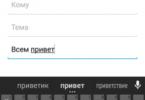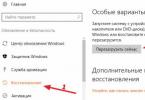И так, вы стали обладателем кирпича. Не простого, а дорогого, красивого, стильного, цена которому целых *дцать или даже *десят тысяч деревянных. Однако вряд ли это сделало вас счастливее, ведь я имею в виду кирпич, в который превратился ваш ноутбук, когда перестал включаться.
Учитывая сложность устройства данного девайса, скажу сразу, что ситуация не из простых. Во многих, очень многих случаях решить ее в домашних условиях не удается, но если есть хоть небольшая вероятность обойтись «малой кровью» (точнее, малыми затратами), почему бы не попытаться справиться самостоятельно? Сегодня поговорим о причинах, из-за которых ноутбук не включается, и о том, что с этим делать.
Что на самом деле означает «не включается»?
В широком смысле под понятием «не включается» пользователи подразумевают любые неполадки, в результате которых на экране мобильного компьютера не появляется рабочий стол: от отсутствия реакции на кнопку power до .
В узком – и настоящем смысле невключением называют только полное отсутствие признаков «жизни» при нажатии кнопки питания. И иногда – близкие к этому состояния:
- Ноутбук не реагирует на кнопку, но заряжает аккумулятор.
- Запуск начинается, но почти сразу прерывается.
- Машина включается, но не полностью, застревая на одном из ранних этапов старта (после нажатия кнопки питания запускается только вентилятор и иногда светятся или мигают индикаторы).
- Вместо включения начинается циклическая перезагрузка.
Зачем вам это различать? Хотя бы для того, чтобы вы смогли грамотно описать проблему на технических форумах, куда, возможно, обратитесь за помощью. Причины этих состояний разные, поэтому от того, какими словами вы их опишите, зависит точность ответов.
Все перечисленные симптомы невключения вызваны неполадками в аппаратной части, ведь они, судя по времени возникновения, происходят до начала загрузки ОС. На экране при этом нет ни изображений, ни надписей. Появление на нем хотя бы заставки с логотипом производителя говорит о том, что компьютер всё-таки включается, а проблема кроется в чем-то, что выходит за рамки этой статьи.
Всё, что вы прочтете дальше, касается ситуаций, когда причина невключения ноутбука вам неизвестна. Если же аппарат перестал запускаться после того как отведал чая (кофе, пива, борща и других жидкостей) или совершил полет со стола на пол, единственная верная тактика – обращение в сервис.
Ноутбук не реагирует на кнопку питания или сразу выключается
Причины
Отсутствие каких-либо признаков запуска при нажатии на кнопку power бывает в следующих ситуациях:
- Нет напряжения в розетке, а заряд аккумулятора слишком низкий для нормального старта.
- Неисправен внешний блок питания, включая электрический шнур. Энергия на плату не поступает или не достигает нужного порога. Иногда – блок питания несовместим с компьютером, если был куплен отдельно.
- Неисправны элементы внутренних цепей питания.
- Короткое замыкание в устройствах.
- Плохой контакт в разъемах подключения устройств к материнской плате.
- Низкое напряжение батарейки RTC (BIOS).
- Слет прошивки BIOS.
Что делать
В первую очередь убедитесь, что проблема не в электрической розетке – подключите ноутбук к другому источнику энергии.
Далее выполните такую нехитрую операцию: отсоедините от ноутбука внешний блок питания, извлеките аккумуляторную батарею, прижмите пальцем кнопку включения и удерживайте ее нажатой 20-30 секунд. Это удаляет остаточный заряд из емкостей и в раде случаев решает проблему.

Дальнейшие действия связаны с разборкой мобильного компьютера, поэтому выполняются на ваш страх и риск. И только в случае, если аппарат не на гарантии. Также очень желательно иметь опыт его разборки, а главное – последующей успешной сборки.
Подробно останавливаться на процессе развинчивания и снятия крышечек я не буду. Если вы собираетесь делать это впервые, поищите описание в Интернете, вбив в поисковую систему запрос «название модели ноутбука, например, Asus x550dp, disassembly» или «Lenovo g570 service manual».
Итак, достаньте из корпуса материнскую плату и осмотрите с обеих сторон. Выгоревшие элементы, дорожки, нагар – признаки короткого замыкания. Если вы видите что-то из этой серии, не пытайтесь включать аппарат до устранения КЗ. В этой ситуации вам тоже прямая дорога в сервис.
Очень часто неисправные (закороченные) элементы невозможно определить на глаз, а о наличии КЗ судят по косвенным признакам. Вот два наиболее наглядных:
- При нажатии кнопки включения ноутбука кулер слегка дергается или делает пару оборотов и замирает. Кстати, так же он запускается и в норме, но после паузы – ожидания, когда процессор нагреется до заданной температуры, начинает вращаться с обычной скоростью.
- Индикатор работы блока питания при подсоединении последнего к ноутбуку немедленно гаснет. При отсоединении – снова загорается. Так срабатывает защита исправного БП от перегрузки чрезмерно большим потреблением тока. Для тех, кто не помнит: короткое замыкание – это непредусмотренный конструкцией устройства контакт с наименьшим в цепи сопротивлением, который образует кратчайший путь для протекания тока. А согласно закону Ома , чем меньше на участке сопротивление, тем больше ток.
Еще один симптом, который в отдельных случаях можно уловить без диагностических инструментов, это нагрев элементов цепи, в которой сидит КЗ (согласно закону Джоуля-Ленца , чем больше ток, тем сильнее нагревается проводник). Подсоедините включенный в электросеть блок питания к материнской плате ноутбука и, не нажимая кнопку power, проверьте рукой температуру элементов. В случае КЗ вы можете ощутить нагрев, иногда весьма значительный.
Если косвенные признаки навели вас на мысли о коротком замыкании, дальнейшие изыскания тоже следует прекратить и обратиться в сервис. Если нет (это, кстати, не исключает, что КЗ всё-таки есть), идем дальше:
- Проверьте надежность всех внутренних разъемных контактов, особенно если проблема возникла после чистки или апгрейда лэптопа, которые сопровождались разборкой.
- Сбросьте настройки BIOS путем отключения его элемента питания на 10-15 минут. Конечно, при условии, что батарейка не припаяна, а подключена через коннектор или вставлена в гнездо, как на материнках десктопных ПК.

- При возможности замените батарейку BIOS (если она представляет собой круглую «таблетку» CR2032, которая продается в любом газетном киоске и просто вставляется в паз). Если напряжение на батарейке ниже 2,5-2,8 V, ее следует поменять обязательно, так как ноутбук может не включаться именно из-за нее. Однако с этим иногда бывают сложности, так как батарейку с коннектором вам, возможно, придется заказывать в Интернет-магазинах и ждать, а для замены припаянной, опять же, обращаться в сервис.
- Для проверки «живости» BIOS попытайтесь включить материнскую плату без оперативной памяти. Работоспособный BIOS даст о себе знать звуковым сигналом.
- Если на вашем мобильном компьютере установлен съемный процессор и вы его доставали, посмотрите, не погнулись ли ножки.
- Попытайтесь запустить материнку с минимальным «обвесом», оставив на ней процессор с системой охлаждения, 1 модуль оперативки и подключив внешний монитор. Лучше взятые с исправного компьютера и заведомо рабочие. Запуск (вращение кулера, вывод изображения на экран) скажет о том, что неисправное устройство в комплектации не задействовано. Если проблема сохранится, значит, оно присутствует. И скорее всего, это сама материнская плата.
Ноутбук не включается, но заряжает аккумулятор
Источником неполадки в подобных случаях чаще всего бывают:
- BIOS (прошивка – слет начального загрузчика или сама микросхема флеш-памяти).
- Батарейка RTC.
- Мультиконтроллер (EC/KBC-контроллер) и обвязка.

- Чипсет (на старых машинах – южый мост, реже северный, на современных – хаб платформы) и обвязка.
- Выход из строя датчика закрытия крышки или залипание кнопки включения монитора (на старых моделях) Компьютер «думает», что крышка закрыта и не разрешает запуск либо выход из сна.
Реже – другие устройства.
Проверка в домашних условиях без инструментария сводится к тому же, что описано выше, разве что на поиске КЗ можно не заостряться: здесь оно, скорее, ни при чем. А если при чем, то не так явно заметно.
Циклическая перезагрузка сразу после включения
К ак это выглядит: после нажатия кнопки power начинает крутиться кулер. Через несколько секунд останавливается и раскручивается повторно, продолжая цикл стартов и остановок бесконечно, пока подается питание.
Более чем в 90% случаев виновником оказывается BIOS, менее чем в 10% – оперативка. Проблема решается перепрошивкой первого на программаторе или заменой памяти.
«Недовключение» или отсутствие инициализации
В нешне эта ситуация похожа на предыдущую, но без перезагрузок. После запуска компьютера раскручивается кулер, часто на одной высокой скорости, иногда загораются световые индикаторы и больше ничего не происходит.В подобных случаях сбой включения следует дифференцировать с неполадками в видеоподсистеме, когда ноутбук по сути работает, даже загружает операционную систему, но не выводит изображение на экран.
Разницу в «клинике» этих случаев несложно заметить, если обратить внимание на детали. При проблемах с видео включается и работает жесткий диск, что видно по активности его индикатора, иногда слышны звуки запуска Windows, кулер время от времени сбрасывает и набирает скорость.
Когда нет инициализации, работа ограничивается вращением кулера на максимальных оборотах (система регулировки скорости неактивна), накопитель не запускается, загрузки ОС не происходит. Причинами этого становятся:
- Снова сбой BIOS.
- Неисправность оперативной памяти.
- Выход из строя процессора или его системы питания.
- Отсутствие поддержки процессора материнской платой (например, после апгрейда).
- Неисправность северного моста (на старых ноутбуках).
Если проблема не связана с поломкой элементов платы, решить ее достаточно просто – путем замены памяти или , подкинув другой, заведомо подходящий процессор.
Ещё на сайте:
«Кирпич с клавиатурой»: почему ноутбук не включается и что делать обновлено: Ноябрь 18, 2017 автором: Johnny Mnemonic
Если произошла поломка, ноутбук HP или Compaq уведомит пользователя о ее характере с помощью звуковых и световых сигналов. Благодаря этому, в некоторых случаях, возможно самому диагностировать и устранить поломку. Рассмотрим основные проблемы, которые могут возникать у пользователей ноутбуков HP.
Прежде всего отметим, что одинарный или двойной сигнал перед запуском Windows свидетельствуют об успешной работе BIOS. Но что если компьютер не включается? Обратите внимание на звуковые сигналы и мигание светодиодов, расположенных на клавишах Caps Lock и Num Lock, а также возле аккумулятора. Проследите, светится ли светодиод возле входа зарядки и/или на самом адаптере питания.
Аппаратный сброс ноутбука HP
Самый простой способ решения возникшей проблемы - принудительный сброс компьютера. Отключите ноутбук от сети и отсоедините от него любые внешние устройства, включая принтеры, сканеры, флешки и другие.
Если есть возможность, извлеките аккумулятор (применительно для моделей со съемным аккумулятором). Для аппаратного сброса компьютера удерживайте нажатой кнопку включения не менее 15 секунд. Затем подсоедините аккумулятор, подключите зарядное устройство и включите компьютер. После загрузки Windows заново установите драйвера для каждого съемного устройства.
На компьютерах с несъемным аккумулятором после отключения питания и периферийных устройств необходимо удерживать клавишу питания в течение 15 секунд. В некоторых моделях одновременно нужно удерживать кнопки питания и уменьшения звука, в других - кнопки питания и beats. За более подробной инструкцией можно обратиться к определенного ноутбука HP.
В ноутбуке нет питания
Обычно на это указывает отсутствие светодиодной индикации на блоке питания возле входа питания, а также на клавишах Num Lock и Caps Lock. О сильном разряде ноутбука свидетельствует диодная индикация возле значка батареи. В любом из вышеперечисленных случаев:
- проверьте исправность розетки и напряжение в ней;
- убедитесь в том, что подключен шнур питания к блоку;
- проверьте исправность блока питания;
- подключите компьютер к сети без аккумулятора.

Иногда компьютер не включается из-за того, что коротит одно из внутренних или внешних подключенных к нему устройств, что свидетельствует о его неисправности. Если компьютер не запускается, можно наблюдать последовательное мигание светодиодов. В зависимости от модели ноутбуки HP могут быть оснащены индикацией диодами одного или нескольких цветов.
За более подробной расшифровкой световых сигналов можно обратиться к инструкции определенной модели ноутбука. Также можно посетить официальный сайт производителя. Для этого перейдите по ссылке: https://support.hp.com/ua-ru/document/c01993201
Перезагрузка из-за перегрева процессора
Если аппаратный сброс не помог решить проблему, возможно, компьютер не включается из-за перегрева процессора. Обычно на это указывает то, что ноутбук перезагружается на разных этапах загрузки.
Для чистки вентиляционных отверстий используйте баллон со сжатым воздухом - в таком случае не придется разбирать ноутбук. Однако, если пришло время заменить термопасту, или же в смазке нуждается вентилятор, компьютер все же придется разобрать. Иногда из строя выходит и сам вентилятор - если вы не слышите его шума, он скорее всего нуждается в замене.

Ошибки во время загрузки операционной системы
Если компьютер успешно запускается, но зависает на загрузке Windows, значит в диагностике нуждается установленное ПО, а также носитель информации, на котором оно записано. В некоторых случаях эта проблема указывает на неисправность внутренних компонентов ноутбука. Вот несколько возможных причин того, почему не запускается операционная система:
- Проблемы с жестким диском, на который записана ОС. Необходимо убедиться, что жесткий диск исправен, и что он успешно определяется системой. Зайдите в BIOS и убедитесь, что он отображается в списке подключенных устройств. Затем проверьте жесткий диск на наличие ошибок и битых секторов. Для этого хорошо подходит программа Victoria или аналогичные. Перед восстановлением жесткого диска перенесите всю важную информацию на другой носитель.
- Повреждены файлы Windows или его загрузчик. Обычно такое происходит из-за вирусной атаки, в результате которой удаляются или модифицируются важные системные файлы. Восстановите загрузчик системы и Windows, используя диск для восстановления или флешку. Установите антивирус и проверьте компьютер на наличие угроз.
- Неисправность северного моста. Такого рода поломки диагностируют и ремонтируют в сервисном центре.
- Проблемы с модулем (-лями) оперативной памяти. Извлеките одну из микросхем, установленных в ноутбуке, и попробуйте запустить компьютер. Если загрузка прошла успешно, плата нуждается в замене.

Нет видеосигнала на дисплее
Еще одна распространенная проблема - отсутствие видеосигнала на экране монитора. В таких случаях Windows обычно запускается, что можно определить по характерным звукам, но на экране ничего не отображается.
Возможные причины неполадок:
- Повреждения дисплея или его шлейфа. Подключите к компьютеру внешний дисплей и проверьте, работает ли он с ним. Не забудьте переключить изображение, используя командные клавиши на вашей клавиатуре (для более подробной информации обращайтесь к инструкции по эксплуатации). Если на внешнем мониторе изображение есть, значит неисправен дисплей ноутбука.
- Повреждение LED-подсветки. В таком случае на дисплее можно разглядеть изображение (если присмотреться), но яркость и четкость будут сильно искажены. Обратитесь в сервисный центр для замены LED-подсветки.
- Проблемы с видеокартой. Если изображение так и не появилось, на экране появились артефакты или однотонная заливка, значит возможны проблемы с видеокартой. Если на вашем компьютере установлены два видеоадаптера, отключите дискретный и попробуйте запустить компьютер. В некоторых случаях возможны проблемы с драйверами видеоадаптера или прошивкой BIOS.
Ноутбук HP Pavilion dv6 не включается: при нажатии на кнопку питания загорается светодиодный индикатор, но экран остается черным и незаметно никаких других признаков загрузки системы .
Это довольно распространенная проблема для многих старых моделей ноутбуков от HP. HP Pavilion dv6 часто попадает в ремонт именно с таким диагнозом.Корень проблемы в подавляющем большинстве случаев кроется в чипе графического ядра, который может сильно перегреваться и терять ряд контактов с материнской платой. Существует несколько способов ремонта HP Pavilion dv6 в подобной ситуации, но все они сопряжены с риском безвозвратного повреждения электронных компонентов.
Можете задать в YouTube запрос «dv6000 reflow» или «dv6000 gpu», и вашему вниманию будет представлено довольно большое количество видеороликов, демонстрирующих исправление данной ситуации.
Если при включаении HP Pavilion dv6 слышен звенящий звук жесткого диска?
При работе ноутбука начинает появляться звенящий звук со стороны жесткого диска. Это может вызвать серьезное беспокойство. На самом деле это нормальная ситуация для многих моделей ноутбуков.
Необходимо изменить схему питания в настройках операционной системы. В меню Пуск запустите Панель управления и перейдите в Электропитание. Тут выберите более энергосберегающий режим.

Оптический привод в Pavilion dv6 не видит диск
Вы вставили DVD или CD диск в лоток, но ноутбук не хочет распознавать его. Возникает закономерный вопрос, а не пора ли отнести мой ноутбук HP Pavilion dv6 в ремонт ? Не спешите делать это.
Вначале извлеките CD/DVD-диск из привода. Проверьте наличие дайверов привода оптических дисков через Диспетчер устройств. В меню Пуск кликните по Мой компьютер и выберите Свойства. Перейдите в диспетчер устройств. Нажмите на знак «+» рядом со строкой «CD/DVD Приводы». Если вашего привода нет в этом списке, значит необходимо переустановить драйвер. Чтобы сделать это выделите все имеющиеся приводы, кликните по ним правой кнопкой мыши и нажмите «Удалить». Затем нажмите на пункте «Обновить конфигурацию компьютера» вверху экрана. Windows просканирует систему на предмет подключения всевозможных приводов дисков и найдет для них подходящие драйвера.
Ноутбук выключается или неожиданно перезагружается
Если HP Pavilion dv6 не включается после некоторого периода нормальной работы, выключившись самостоятельно, или ни с того ни с сего переходит в перезагрузку, значит появилась серьезная ошибка в работе системы. В этом случае можно изменить настройки BIOS.
Отправьте компьютер на перезагрузку и нажмите F8, чтобы выйти в расширенный режим настройки загрузки. Выберите тут пункт «Отключить автоматическую перезагрузку при отказе системы» (Disable automatic restart on system failure). Перезагрузите компьютер, чтобы изменения вступили в силу. Теперь, при появлении критической ошибки ноутбук не будет отправляться на перезагрузку, а на его экране высветится сообщение с кодом ошибки, что можно использовать для диагностики и ремонта HP Pavilion dv6.
Что делать, если в Pavilion dv6 перестал работать модем под Windows XP?
В этой линейке ноутбуков модем может перестать работать после выхода из спящего режима. Для решения этой проблемы следует перейти в меню Пуск -> Панель управления -> Производительность и обслуживание -> Электропитание. Следует выбрать опцию «Никогда» как для перехода в спящий режим, так и для отключения жесткого диска.
Проблемы с аккумулятором у dv6
Некоторые пользователи жаловались, что время от времени аккумулятор их ноутбука разогревается до очень высокой температуры. В ответ на это HP запустила программу бесплатной замены аккумуляторов (она начала свою работу в мае 2009 г.). Вы можете заметить, что в вашем ноутбуке аккумулятор перегревается или не держит заряд. В таком случае зайдите на официальный сайт HP, перейдите раздел, посвященный вашей модели, и по серийному номеру проверьте, включен ли ваш лэптоп в эту программу.
Для некоторых людей ноутбук - настолько нужная вещь, что когда он не включается, у них возникает ощущение безнадёжности. Если вы включаете лэптоп, а он не подаёт признаков жизни, то не спешите впадать в панику. В этой статье мы расскажем о том, что можно предпринять при возникновении подобной неприятности.
Все проблемы с лэптопом делятся на две группы: программные и аппаратные. Первые можно решить сразу, не вставая с кресла. Сюда относятся проблемы с программами, операционной системой и настройкой БИОС. Если появляются вторые, то необходим ремонт.

Зависает, показывая заставку
Выше были описаны ситуации, когда перестал включаться ноутбук. А что делать, если он зависает? При этом может появиться начальная заставка или какой-то текст. Дальше ничего не происходит, лэптоп пишет об ошибке или пищит. Вероятнее всего, это проблема с настройками BIOS. Нужно в него войти и сбросить настройки. В различных версиях данный пункт может находиться в разных местах, но называется он одинаково и содержит ключевое слово defaults. Затем сохраните настройки (save) и выйдите (exit). Обратите внимание, что система может сообщать об ошибке, но при этом дальнейшая загрузка возможна. Надо всего лишь нажать кнопку F1. Обычно такое происходит, когда села батарейка на материнской плате. При этом сбиваются настройки БИОСа и время. Её нужно заменить (либо самостоятельно, либо в сервисном центре).
Сюда же можно отнести ситуацию, когда после обновления не включается ноутбук или зависает. Здесь поможет переустановка системы. Лучше отключить функцию автоматических обновлений и выбирать из них только те, которые действительно нужны.
Что делать, если ноутбук не включается (точнее, не загружается) после того, как вы воспользовались указанными выше советами? Тогда проблемы могут быть из-за оперативной памяти или жёсткого диска. А это уже намного серьёзнее. У некоторых моделей лэптопов доступ к оперативной памяти не закрыт. Стоит снять планки и аккуратно почистить контакты. Проблему с жёстким диском можно диагностировать по его щелчкам во время передачи информации.
Не загружается с диска
Об этом могут сигнализировать надписи с экрана на английском языке. К примеру, Error loading operating system или что-то подобное. Для начала отключите все внешние устройства (флешки, диски и др.). Затем перезагрузитесь. Если не помогло, то это либо программная, либо аппаратная проблема жёсткого диска. Первую можно решить, обратившись в сервисный центр, где точно знают, что делать, если ноутбук не включается. Вторую - переустановив операционную систему.

Заключение
Так что делать, если не включается ноутбук? Причины могут быть разные. Для начала стоит подумать, в какой момент это произошло. То есть какие последние действия могли привести к поломке. Если это была долгая игра, вероятно, перегрелась видеокарта или другие чипсеты ноутбука. Здесь понадобится квалифицированный ремонт. Если устанавливалась какая-то программа, а после перезагрузки лэптоп не включился, то это ошибки операционной системы.
Самые распространённые проблемы и способы их диагностики были описаны в статье. И напоследок: не делайте опрометчивых выводов и не разбирайте ноутбук без наличия соответствующих знаний.
У вас сломался ноутбук? Вы пытаетесь его включить, но перед вами только пустой черный экран? Это очень неприятная ситуация, но даже в такой ситуации можно попробовать восстановить его работоспособность или хотя бы попытаться определить, что именно неисправно в ноутбуке.
Чаще всего причиной неисправности является , но иногда встречаются более серьёзные неисправности, которые мы так же рассмотрим в этой статье. Определять неисправный компонент мы начнем чуть позже, так как начинать необходимо с других шагов.
Шаг 1. Определение модели ноутбука
Первое, с чего стоить начать - это уточнить производителя и модель вашего ноутбука. Например, HP Pavilion dv6, Acer Aspire 5520, Asus EeePC и т.д. Обычно, на корпусе ноутбука, на упаковочной коробке (если она у вас есть) или в документах (гарантийный талон, товарная накладная) есть соответствующие надписи.
Эта информация необходима для более точного определения характера возникшей неисправности, так как у ноутбуков различных производителей внешние проявления неисправности могут отличаться.
Шаг 2. Проверка гарантии
Второе - это попытаться проверить гарантию на ваш ноутбук. На этом этапе вам понадобится так же серийный номер вашего устройства (обычно указан на корпусе ноутбука (снизу) или под аккумуляторной батареей).
На фотографиях ниже, вы можете найти пример того, как выглядит серийный номер на ноутбуках различных производителей.



Эта информация поможет в определении гарантийного статуса вашего ноутбука, для того, что бы не заниматься "самолечением" если ноутбук у вас всё ещё на гарантии.
Вы можете пропустить этот шаг, если уверены в том, что гарантийный срок вашего ноутбука закончился.
Как проверить гарантию на ноутбук? Если вы не знаете, как проверить гарантию у вашего ноутбука, вы можете воспользоваться c указанием модели и серийным номером вашего ноутбука.
Шаг 3. Определение неисправности
Для того, чтобы определить какой компонент ноутбука является неисправным, существует система внешней индикации кодов ошибки. Для этого используются светодиодные индикаторы (лампочки) питания (заряда аккумулятора), а также индикаторы кнопок Caps Lock и Num Lock клавиатуры ноутбука.
При включении ноутбука необходимо обратить внимание на один (или несколько) индикаторов, расположенных на кнопках Caps Lock или Num Lock. Эти индикаторы («лампочки») будут периодически мигать. Количество повторяющихся сигналов будет означать код ошибки.
Где в моем ноутбуке находятся индикаторы Caps Lock и Num Lock? Если вы не знаете где именно находятся указанные индикаторы в вашей модели ноутбука, вы можете воспользоваться c указанием модели вашего ноутбука и наши технические спецалисты постараются вам в этом помочь.
Используя информацию ниже, можно попробовать определить неисправность ноутбука или его неисправный компонент. В основном, данная система кодов подходит для ноутбуков HP выпущенных с 2011 года по январь 2015 года, но возможно, некоторые коды подойдут и для большинства ноутбуков других производителей, например, Asus, Acer, Sony, Samsung и т.д.
1 РАЗ
ПРОЦЕССОР
2 РАЗА
3 РАЗА
ПАМЯТЬ
4 РАЗА
ВИДЕОКАРТА
5 РАЗ
СИСТЕМНАЯ ПЛАТА
8 РАЗ
БЛОК ПИТАНИЯ
- НЕИСПРАВНОСТЬ ЦЕНТРАЛЬНОГО ПРОЦЕССОРА
- ОШИБКА BIOS
НЕИСПРАВНОСТЬ МОДУЛЯ ПАМЯТИ
При возникновении такого типа ошибки, для определения неисправного модуля памяти, вы можете воспользоваться следующими рекомендациями:
- Определите сколько слотов и модулей памяти установлено в вашем ноутбуке. Количество слотов может быть от 1 до 4
- Попробуйте поочередно вынуть каждый модуль памяти (если их несколько) из слотов и установить заново
- Попробуйте поочередно устанавливать каждый модуль памяти (если их несколько) в слот под номером 1
Возможно, что неисправным является только один из модулей памяти - Установите другой аналогичный (с такими же техническими характеристиками) модуль памяти, который является заведомо исправным.
Центральный процессор (ЦП) - это основной рабочий компонент компьютера. Если индикация указывает вам на неисправность центрального процессора, то вам необходимо обратиться в сервисный центр за помощью. Самостоятельно эту проблему не решить. Так как нарушение в работе центрального процессора, может быть следствием какой-либо другой, более серьёзной неисправности. Например, неправильные режимы питания ноутбука.
Достаточно редко встречающаяся неисправность. Может возникать при некорректном обновлении BIOS ноутбука.
В большинстве современных ноутбуков есть механизмы защиты и восстановления BIOS.
Поэтому, если возникла ошибка функционирования BIOS, вы возможно даже не обратите внимание на индикацию, т.к. при обнаружении такой ошибки ноутбук будет перезагружен и автоматически запустится процедура восстановления. Когда процедура восстановления завершится, ноутбук так же будет перезагружен. Единственное, на что вы возможно обратите внимание -это на более долгий (чем обычно) процесс загрузки, а также сообщение на экране о том, что BIOS был восстановлен после ошибки. Если такая ошибка возникает переодически, возможно потребуется произвести обновление BIOS